OneDrive на Android не синхронизируется
На сегодняшний день существует множество пакетов облачного хранения, и большинство из них теперь предлагаются с мобильными устройствами, у производителей которых есть проблема с увеличением емкости хранения для своих новых продуктов, поскольку локальное хранение контента уже не так популярно.
Пользователи мобильных устройств просто выбирают поставщика облачного хранилища, который им нравится, устанавливают приложение и устанавливают его на своих устройствах, и они находятся в облаке. У каждого из этих приложений есть свои плюсы и минусы, однако самыми популярными на сегодняшний день являются Dropbox, Google Drive и Microsoft OneDrive.
Облачные решения OneDrive предлагают 5 ГБ пространства с бесплатной учетной записью, но это можно расширить, порекомендовав услугу своим друзьям, которая вознаградит вас 30 ГБ пространства, хотя вы также можете получить это, подключив и синхронизировав свои фотографии с облаком.
Хорошо, что OneDrive легко интегрируется с вашим мобильным устройством и позволяет автоматически создавать резервные копии файлов. Если вы используете устройства Android, OneDrive легко установить и установить. Однако есть пользователи, которые выразили обеспокоенность по поводу OneDrive на Android, который не синхронизируется .
Приложение One Drive на смартфоне✔
Это происходит по многим причинам, в том числе запуск старой версии приложения или нехватка места в облаке, ненадежное соединение, плохое обновление операционной системы или отказ в разрешении могут привести к тому, что OneDrive на Android не будет синхронизироваться.
Независимо от характера проблемы, попробуйте решения, перечисленные ниже, чтобы устранить проблему с синхронизацией OneDrive Android.
- СВЯЗАННЫЕ: Как исправить проблемы синхронизации OneDrive SharePoint в Windows 10
Как исправить OneDrive на проблемах синхронизации Android
- Проверьте ваше интернет соединение
- Переустановите приложение
- Проверьте размер файла
- Обновление до последней версии OneDrive
- Пометить файлы как автономные на вашем устройстве Android
- Оставайтесь в пределах лимита хранения
1. Проверьте подключение к интернету
Если ваш OneDrive для Android не синхронизируется, убедитесь, что это происходит как в вашей мобильной сети, так и в сети Wi-Fi, потому что если это происходит только в одной сети, вам нужно проверить своего интернет-провайдера или оператора мобильной связи, поскольку они могут блокировать то, что не позволяет OneDrive для синхронизации или работы должным образом.
2. Переустановите приложение
Если вы обнаружите, что OneDrive для Android не синхронизируется, возможно, приложение не запускается или происходит сбой, поэтому вы можете переустановить приложение. Сделать это:


- Нажмите Управление приложениями .
- Найдите и нажмите OneDrive .

- Нажмите Принудительно остановить , а затем нажмите Очистить данные и Очистить кеш .
- После того, как все сделано, удалите приложение.
- Переустановите приложение из Google Play Store.
– СВЯЗАННО: исправлено: Windows 10 не распознает телефон Android
3. Проверьте размер файла
Отсутствие синхронизации в OneDrive для Android также может быть вызвано размером файла, если он превышает 15 ГБ. Вы можете исправить это, попытавшись уменьшить размер файла, заархивировав файл или папку. Чтобы передавать большие файлы или пакетные файлы, добавьте их в приложение OneDrive для настольных компьютеров вместо загрузки на веб-сайт. Если вы сохранили файл в месте, которое вы не указали, или переместили файлы по ошибке, используйте поле «Найти все» на веб-сайте OneDrive, сохраните файл с уникальным именем и остановите синхронизацию, а затем перезапустите его снова.
Как приостановить и возобновить синхронизацию в OneDrive
- Выберите значок облака OneDrive в области уведомлений на панели задач.
- В центре действий выберите Еще (три вертикальные точки).
- Выберите «Приостановить синхронизацию» и укажите, как долго вы хотите приостановить
- Убедитесь, что значки облака OneDrive отображаются как «Приостановлено».
- По истечении времени паузы синхронизация возобновится, или вы можете сделать это вручную в любое время.
- В центре действий выберите Еще и выберите Возобновить синхронизацию .
4. Обновите до последней версии OneDrive
Это может помочь решить проблемы с синхронизацией на вашем устройстве Android. OneDrive часто обновляется, поэтому обязательно загрузите последнюю версию и установите ее. Если он у вас уже есть, программа установки установится и завершится автоматически.
Убедитесь, что вы не синхронизируете слишком много файлов. Если ваш OneDrive для Android не синхронизируется, это может быть вызвано тем, что у вас слишком много файлов в OneDrive или много новых файлов, ожидающих загрузки, и это может занять много времени. Вместо этого добавьте файлы в приложение для настольного компьютера, а не с помощью функции «Загрузить» на сайте или на устройстве.
5.Пометить файлы как автономные на вашем устройстве Android
Вы можете сделать это на своем устройстве Android, чтобы читать файлы в любое время, даже в автономном режиме. Сделанные в Интернете изменения будут синхронизироваться при следующем подключении к Интернету. Файлы, помеченные как автономные, доступны только для чтения, но вы можете редактировать файл, когда вернетесь в онлайн.
- СВЯЗАННО: теперь Кортана читает вслух ваши сообщения на Android
6. Оставайтесь в пределах лимита хранения
Проверьте размер хранилища OneDrive для Android и доступного хранилища OneDrive. Если у вас недостаточно места, вам придется перемещать или удалять файлы или уменьшать их. Вы также можете купить больше памяти или освободить хранилище OneDrive, выбрав, какие папки синхронизировать.
Теперь вы можете синхронизировать OneDrive Android? Если это так, дайте нам знать, что сработало для вас из приведенных выше решений, оставив комментарий в разделе ниже.
Источник: generd.ru
Оне драйв что это за программа и нужна ли она на самсунг
Microsoft OneDrive (ранее SkyDrive)
версия: 6.70.2
Последнее обновление программы в шапке: 14.12.2022

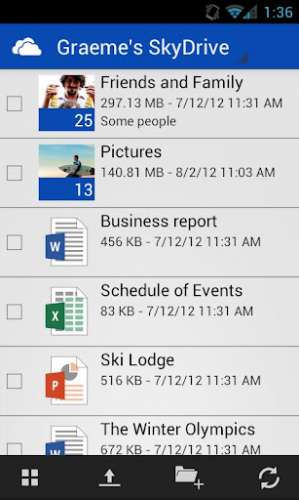
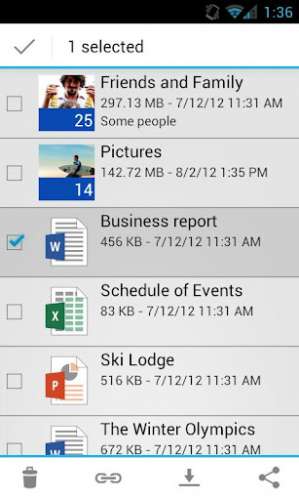
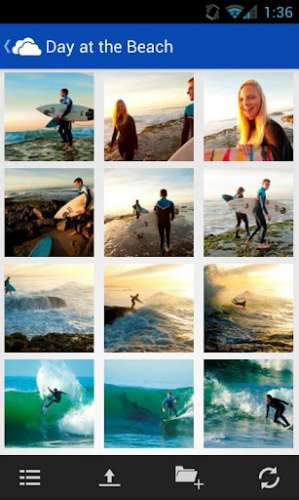

Краткое описание:
Клиент для облачного хранилища от Microsoft.
Microsoft OneDrive — это место, где вы можете хранить свои файлы, чтобы работать с ними практически с любого устройства. Благодаря Microsoft OneDrive для Android вы можете легко получать доступ к файлам и обмениваться ими буквально на ходу. Вы также можете сохранять в Microsoft OneDrive фотографии и видео с телефона.
Возможности:
• Получайте доступ ко всему своему содержимому Microsoft OneDrive, в том числе к файлам, которыми с вами поделились другие.
• Просматривайте недавно использовавшиеся документы.
• Выкладывайте по нескольку фотографий и видео с телефона одновременно.
• Делитесь своими файлами и фотографиями, отправляя ссылки на них по электронной почте или через другие приложения.
• Работайте с файлами в Microsoft OneDrive из других приложений Android.
• Управляйте своими файлами — перемещайте, удаляйте и переименовывайте их и создавайте папки.
Источник: 4pda.to
One drive что это за программа и нужна ли она на андроиде
OneDrive как красная тряпка: что это за программа и как ее удалить
OneDrive – встроенный в Windows клиент облачного сервиса от Microsoft. Вещь, вроде бы, важная, полезная, но почему у многих пользователей возникает непреодолимое желание выдрать ее с корнем уже через 15 минут знакомства?

Кто-то считает этот продукт просто безделушкой, а кто-то называет его паразитом дискового пространства и процессорных ресурсов. Попробуем разобраться, что это за программа – OneDrive, на самом деле, стоит ли доверять ей личные данные и как удалить ее с компьютера.
Для чего нужен OneDrive и почему он так сильно бесит пользователей
Облачное хранилище OneDrive существует больше 10 лет, но частью операционной системы оно стало лишь с появлением Windows 8. Компонент предназначен для синхронизации пользовательских файлов на устройствах под управлением Виндовс (компьютеры, XBox), а также на мобильных девайсах на базе iOS, Android и некоторых других платформах.
Без облачных хранилищ нынче никуда, и задумка оснастить систему одним из них, ничего не скажешь, хорошая. Но, как это бывает со многими продуктами Microsoft, подвела реализация. По мнению многих виндоюзеров, сервис OneDrive получился унылым, несуразным, навязчивым и крайне неудобным. Поэтому, несмотря на кажущуюся полезность, пользователей у него не больше, чем у браузера Internet Explorer.
Ниже список качеств OneDrive, которые вызывают максимум недовольства:
Словом, OneDrive просто создан для тех, кто ищет проблемы.
Единственный плюс программы – интеграция с пакетом M$ Office и увеличенный объем хранилища на отдельных тарифных планах. Остальные – непривилегированные пользователи Windows 10 получают всего 5 Гб дискового пространства.
Как отключить OneDrive
Клиентское приложение нашего чудо-облака по умолчанию загружается вместе с Windows. Чтобы прекратить это безобразие, откройте правым кликом мыши по значку «пара облачков» в трее его контекст и выберите «Параметры».
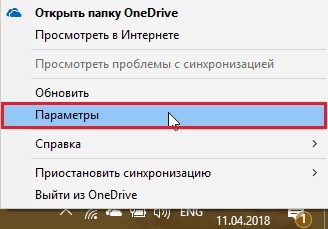
Уберите флажок с «Автоматически запускать при входе в Виндовс».
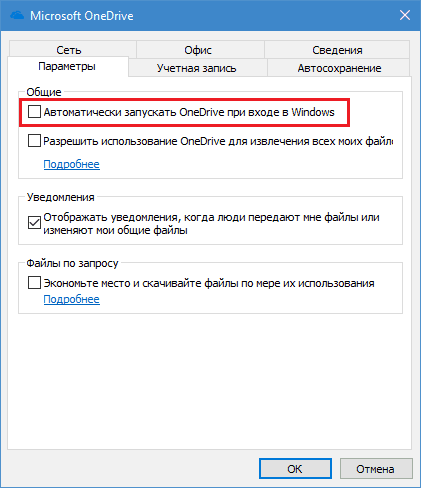
Чтобы отвязать OneDrive от своего аккаунта Microsoft и остановить синхронизацию файлов, перейдите на вкладку «Учетная запись» и щелкните «Удалить связь с компьютером».
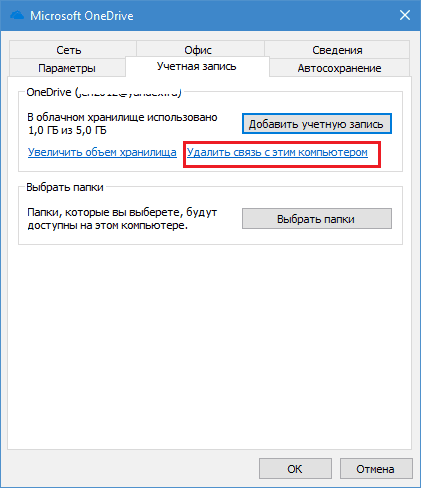
Следом еще раз подтвердите согласие на это действие.
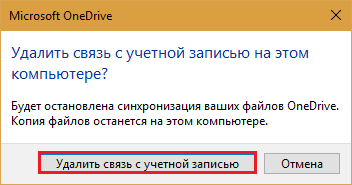
Для отключения синхронизации файлов программного пакета M$ Office 2016 откройте вкладку «Офис» и уберите флажок с настройки, показанной на скриншоте ниже.
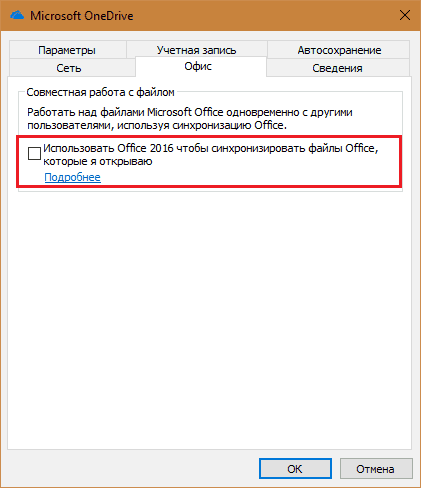
Здесь вы можете запретить сохранение документов в One Drive по умолчанию либо активировать запрет на его использование для хранения файлов.
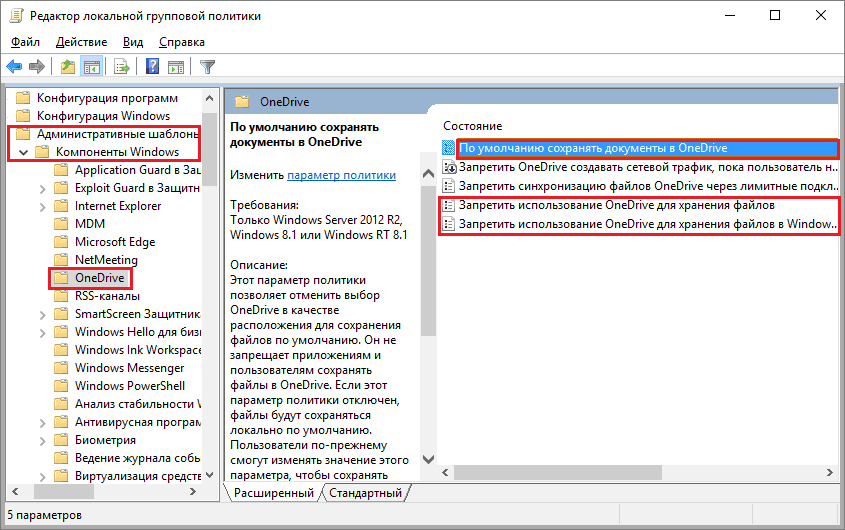
Для изменения настройки кликните 2 раза по нужной строке в правой половине редактора. В окошке, которое откроется следом, отметьте «Включено» или «Отключено» и нажмите ОК.
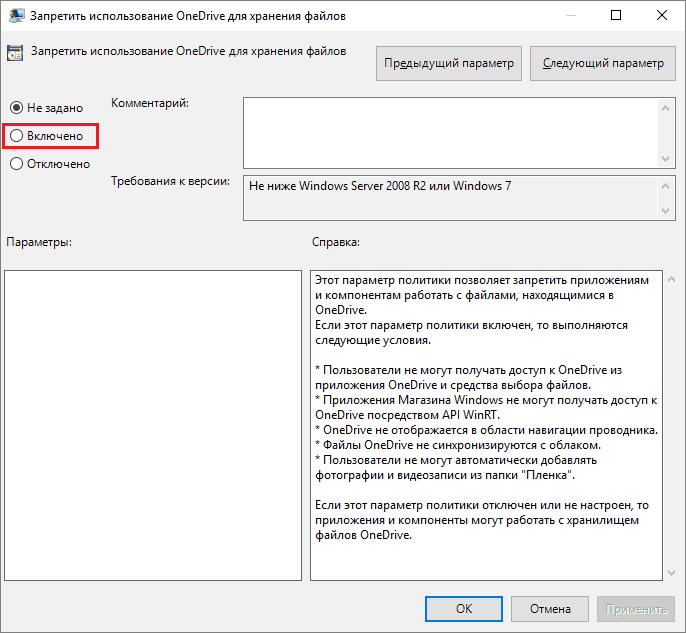
Как удалить OneDrive
Полное удаление с компьютера облака Microsoft, к сожалению, поддерживают не все версии Виндовс. Если вы – везунчик, чья система позволяет это сделать, вам достаточно открыть «Приложения и возможности» или «Программы и компоненты», найти нужный (точнее, ненужный) элемент и кликнуть кнопку «Удалить».
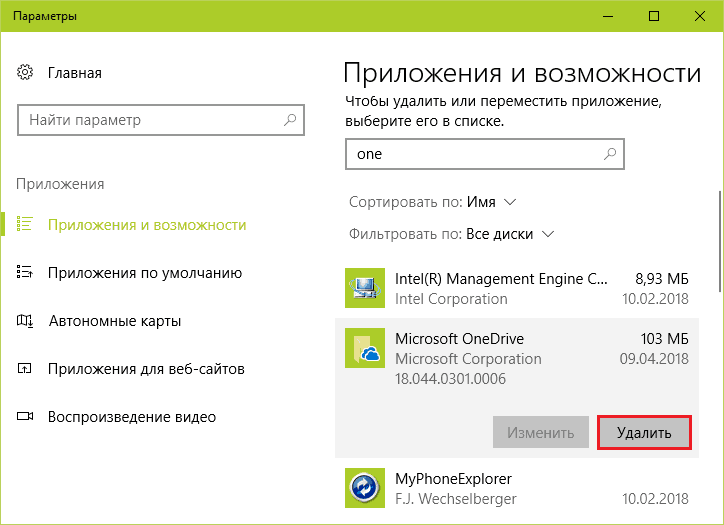
Тем, кому в этом плане не повезло, могут поступить следующим образом:
Оба способа небезопасны. Удаление OneDrive там, где это не предусмотрено, может нарушить функции операционной системы. Поэтому все дальнейшие действия – на ваш страх и риск.
Запуск инсталлятора – файла OneDriveSetup.exe с ключом –uninstall, выполняется в командной консоли с правами админа. Вставьте в нее инструкцию подходящей версии и нажмите Enter:
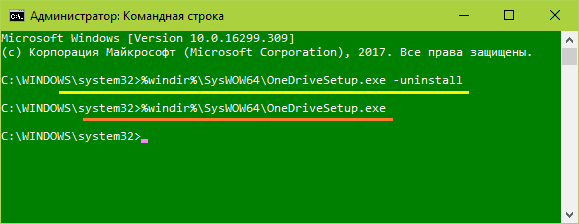
Перед выполнением команды приложение OneDrive должно быть закрыто. Удаление происходит без каких-либо запросов и предупреждений. После него содержимое папки и инсталлятор облака остаются на месте.
Удаление OneDrive при помощи сторонних программ-деинсталляторов выполняется способами, обычными для этих программ. Например, в RevoUninstaller – через принудительную деинсталляцию по имени приложения или пути к исполняемому файлу (папке).
Samsung интегрирует сервис OneDrive в свои смартфоны. Чем это может обернуться в итоге?
Ряд инсайдеров утверждали еще в августе, Samsung может начать сотрудничество с Microsoft. Так и получилось: южнокорейская компания интегрирует сервис OneDrive для синхронизации Samsung Gallery (это корейский облачный сервис для хранения фотографий) и автоматического резервного копирования фотографий и видео в облачное хранилище Microsoft. Фотографии и видео из галереи Samsung теперь будут находиться на серверах другой компании. Казалось бы, подумаешь, «сменили дислокацию». Но не все так просто, как кажется на первый взгляд.

Зачем Samsung отказывается от собственных сервисов?
Зачем Samsung и Microsoft объединяются?
Как сообщает пресс-служба Samsung, эта функция уже доступна жителям Южной Кореи. При этом представители компании также утверждают, что политика сервиса Samsung Cloud также будет изменена.
Вся галерея снимков и видео, платные покупки в сервисах и продуктах Microsoft теперь связаны с OneDrive. Новые фотографии и видео теперь будут автоматически храниться в OneDrive. Как только клиенты решат использовать облачные службы OneDrive на своих смартфонах или других устройствах, они не смогут снова изменить решение и вернуться к использованию Samsung Gallery. — говорят представители Samsung.
Это может говорить только одно: Samsung хочет закрыть свой облачный сервис. Почему мы в этом так уверены? Дело в том, что корейцы говорят, что те пользователи, которые на захотят использовать OneDrive, должны будут использовать локальное хранилище резервных копий или другой сервис, предоставляющий подобную функциональность. К тому же, Samsung регулярно сначала выпускает какие-то обновления в Южной Корее, а затем и в других регионах. Так что стоит ожидать обновления политики использования облачных сервисов в самое ближайшее время.
Но и это еще не все. Ряд источников утверждает, что отказ от Samsung Cloud в пользу OneDrive является частью более широкого сотрудничества между Samsung и Microsoft. Конечно, часть пользователей не захочет пользоваться OneDrive по разным причинам. Но при этом почитатели продукции Samsung могут получить весомый бонус.
В частности, речь идет о продуктах Microsoft, включая полный набор приложений Microsoft Office либо бесплатно, либо с существенной скидкой. А что вы думаете по этому поводу? Напишите в нашем чате в Телеграм.
А если учесть тот факт, что Galaxy Note 10 уже имеет расширенные возможности по работе с Microsoft Outlook благодаря наличию специальных опций по использованию S Pen, можно сделать вывод, что Microsoft и Samsung сотрудничают уже давно, а значит нас может ожидать и ряд других интересных изменений.
В конце-концов, Microsoft владеет не только OneDrive и пакетом офисных программ. В ведении компании находится масса различных приложений и сервисов — от планировщиков задач до того же Game Pass (сервиса подписки на игры), о запуске которого на мобильных устройствах появлялось уже не мало слухов. К тому же, не стоит забывать и о платформе облачных вычислений Azure. И все это может появиться на смартфонах от южнокорейского гиганта. Нам кажется, что это весомый аргумент в борьбе с конкурентами.
Личное облачное хранилище OneDrive
Сохраняйте фотографии и файлы в OneDrive, и они всегда будут у вас под рукой на, где бы вы ни находитесь и каким бы устройством ни пользовались.
Систематизация. Защита. Подключение.
Удаленный доступ без границ
Свободный доступ к файлам, редактирование и возможность поделиться ими на любом устройстве, где бы вы ни находились.
Резервное копирование и защита
Вы можете потерять свое устройство, но вы никогда не потеряете файлы и фотографии, если они хранятся в OneDrive.
Обмен информацией и совместная работа
Будьте в курсе дел, делитесь своими документами и фотографиями с друзьями и близкими, а также работайте вместе с коллегами в режиме реального времени в приложениях Office.
Делитесь информацией и работайте сообща
Делитесь файлами, папками и фотографиями с родными и друзьями. Больше не нужно пересылать письма с объемными вложениями или копировать информацию на устройства флэш-памяти — просто отправьте ссылку в электронном письме или сообщении.
Добивайтесь большего с Microsoft 365
Работайте на «отлично» благодаря новейшим версиям Word, Excel и других приложений Office. Пользуйтесь облачным хранилищем объемом 1 ТБ, функциями общего доступа к документам, средствами восстановления данных после атаки программой-шантажистом и другими возможностями OneDrive.
Возможности для легкой и безопасной работы
Файлы по запросу
Пользуйтесь доступом ко всем файлам OneDrive в Windows 10, на занимая пространство на компьютере.
Сканирование документов
Сканируйте документы, квитанции, визитные карточки, заметки и прочее с помощью мобильного телефона и сохраняйте полученные файлы в OneDrive.
Личный сейф
Личный сейф OneDrive станет дополнительным уровнем защиты для важных файлов и фотографий.
OneDrive на телефоне: что это такое
03.03.2020 519 Просмотры
Сейчас самое время узнать о пользе этого инструмента. OneDrive – это платформа, позволяющая хранить документы, личные материалы и т.д. в едином пространстве.

Также можно обмениваться ими с другими людьми и иметь доступ к файлам на любом устройстве.
С помощью накопителя можно создать на телефоне документ и редактировать его в другой рабочей среде, не сохраняя его на USB или отправляя по электронной почте.
Что такое OneDrive для мобильных устройств
OneDrive предустановлен на Windows 10, а также совместим со следующими устройствами и операционными системами: PC, Mac, iOS и Android. Накопитель необходим для рабочих сред, в которых необходимо создавать резервные копии и обеспечивать безопасность информации, предотвращая тем самым потерю важных документов.
Помимо совместного использования и хранения документов, туда можно загружать фотографии и организовывать свои альбомы в удобном для поиска порядке. На устройствах IOS легко рисовать, подписывать или подчеркивать любой PDF. Еще одним важным преимуществом являются уведомления в реальном времени, которые сообщают, кто и когда редактирует документ.

Хранение на OneDrive похоже на сохранение документов на компьютере.
Способы загрузки
Для повышения безопасности необходимо: создать надежный пароль, добавить дополнительную информацию к учетной записи Microsoft, использовать двухступенчатую верификацию и создать резервную копию.
Для достижения производительности в деловой, личной и профессиональной деятельности важно понять ценность сотрудничества. Технология имеет решающее значение, но для успеха необходима способность совместно использовать современные инструменты.
990x.top
Простой компьютерный блог для души)
OneDrive — что это за программа и нужна ли она на телефоне?

Приветствую. Где мы обычно храним файлы? На компьютере, телефоне, на флешке или даже на внешнем жестком диске. И вроде бы надежно. Но что если хранить файлы в корпорации Microsoft?
И при этом иметь доступ с любого устройства, где есть интернет.
OneDrive — что это такое?
Программа для работы с облаком Microsoft.
OneDrive появилось в 2014 году. Раньше эта прога называлась SkyDrive, которая появилась еще в 2007 году.
По умолчанию облако интегрировано в Windows 10.
Бесплатно дают 5 гигов, а вот в Google — 15.
Поддерживается все современные операционки — Android, iOS, Windows, Mac OS. Даже на Linux можно пользоваться, но там нужно стороннее приложение OneDrive-D.
В чем суть OneDrive:
Нужна ли вам эта программа на телефоне?
Основные возможности OneDrive
Интерфейс OneDrive
Доступ к облаку можно спокойно получить используя всего лишь браузер:

Версия для Android:

Вид файлов и папок:

Внешний вид метро-приложения OneDrive в Windows 10:

Удобный интерфейс, надеюсь русский язык поддерживается (думаю это вообще зависит от языка операционки).
- ← One drive samsung что это за программа
- One drive что это за программа и нужна ли она на телефоне →
Источник: pedagogik-a.ru
Вход в личный кабинет OneDrive: пошаговый алгоритм, преимущества профиля

OneDrive появился по инициативе компании Майкрософт. Основная задача сервиса —сохранять различные файлы и фотографии. При этом пользователь может в любой момент получить к ним доступ. Чтобы использовать весь список возможностей платформы OneDrive, нужно выполнить вход в личный кабинет.
Войти в личный кабинет
Как создать аккаунт
Статус зарегистрированного пользователя получить довольно легко. Нужно следовать такой инструкции:

- Зайдите на официальный сайт. Для этого скопируйте или напишите в строке поиска адрес: microsoft.com/onedrive.
- Перейти к следующему этапу поможет кнопка «Бесплатная регистрация».
- Пользователю будет предложено ввести адрес электронной почты. Помимо этого, можно внести номер собственного телефона. Если нет электронной почты, нужно воспользоваться кнопкой для получения нового адреса.
- Нажмите клавишу «Далее».
- Строго следуйте всем подсказкам системы. Это позволит завершить процедуру быстро и правильно.
Как войти в учетную запись
Авторизация может быть выполнена при наличии учётной записи на Microsoft. Помимо этого, одним из главных условий для работы на сайте является установка OneDrive. Далее придерживайтесь инструкции, которая поможет открыть личный кабинет:

- На вашем устройстве должен быть открыт официальный сайт компании-разработчика.
- Далее понадобится ссылка «Вход».
- При первичной авторизации необходимо ввести идентификационные данные.
Обратите внимание, что авторизацию можно пройти не только с помощью используемого браузера, но и через специальное приложение.
Как только личный кабинет будет готов к работе, можно сразу приступать к освоению его функционала.
Возможности платформы OneDdive
Сегодня все больше пользователей задумываются о сохранности информации. Компьютеры и мобильные устройства содержат крайне важные документы или секретные сведения. В таком случае, их сохранность можно доверить только качественному сервису, который при этом создаст необходимые условия безопасности. Именно поэтому особую популярность набирает облачное хранилище OneDrive.
При создании сервиса OneDrive ему была отведена ответственная роль — сохранять личные сведения через уделенные серверы. Все больше пользователей стали отдавать предпочтение именно такому способу сохранности файлов. В таком случае не тратится память на устройстве.
Многие успели отметить удобство и безопасность сервиса. Даже атака вредоносных программ не сможет уничтожить данные, находящиеся в облачном хранилище. Создатели гарантируют сохранность файлов. Сам пользователь имеет возможность круглосуточного доступа к информации. Одним из главных условий является наличие доступа к сети.

Вот какие функции выполняет облачное хранилище:
- Сведения сохраняются на удаленном сервере в автоматическом режиме. Теперь нет необходимости постоянно нажимать на клавишу «Сохранить» в процессе работы с документами.
- Сохраненные файлы и фотографии могут без проблем транспортироваться на сторонние ресурсы по желанию пользователя. Например, их можно отправить на электронную почту или через аккаунт в социальных сетях.
- Предоставляется возможность работы и корректировки документа в режиме онлайн.
- Пользователь может сканировать необходимые документы с помощью мобильного телефона и отправлять получившиеся снимки в облако.
Важно! Сервис OneDrive содержит раздел «Личный сейф». Данная функция позволяет создать дополнительный уровень защиты при хранении документации.
Создатели облачного хранилища заинтересованы в расширении клиентской базы. Именно поэтому разработана программа лояльности для тех, кто только зарегистрировался в системе.
Почему стоит сделать выбор в пользу OneDrive
Облачное хранилище OneDrive успело завоевать популярность среди пользователей сети.
- OneDrive справляется со своей основной целью — сохранность файлов и обеспечение к ним доступа владельца в любое время. Обе процедуры можно сделать с помощью устройств, которые были привязаны к аккаунту.
- Нет необходимости в сохранении информации на внешних запоминающих устройств.
- Предусмотрен вариант работы с файлами прямо в облачном хранилище.
- Для работы с программой не придется покупать приборы или устанавливать много программ. Все эти задачи с легкостью решает стандартный проводник.

Важно! Пользователь самостоятельно обозначает уровень доступа своих файлов. Например, можно разрешить и запретить доступ к файлам для определенных пользователей.
Многие отмечают недостаток сервиса. Он заключается в отсутствии функции поиска. Это практически не ощущается, когда в облаке небольшое количество файлов. Однако при большом объеме информации этой функции очень не хватает.
Контакты
Для получения технической поддержки продукции Майкрософт предлагается воспользоваться приложением, которое называется «Получить справку». Ссылка находится на официальном сайте в разделе «Связаться с Майкрософт». Далее нажмите на клавишу «Открыть приложение» и во всплывающем окне введите суть своего обращения в техническую поддержку.
Источник: kabinetinfo.ru